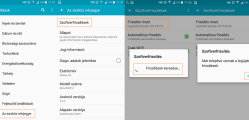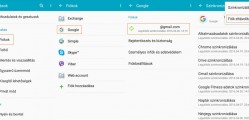Az android operációs rendszer fejlesztésén folyamatosan dolgoznak a Google munkatársai, így időről időre újabb android verziók jelennek meg, amelyek nem csak gyorsabbá, de megbízhatóbbá és biztonságosabbá teszik a készülékünket. Egy új android verzió megjelenése még nem jelenti azt, hogy azonnal van lehetőségünk a frissítésre, hiszen gyártónként, típusonként és mobilszolgáltatónként szükséges az eredeti rendszer testreszabása. Bár a különböző androidos fórumokon folyamatosan jelennek meg lelkes felhasználóktól származó frissítések, tapasztalataink szerint, aki a megbízható működést tartja elsődlegesnek az csak a mobilszolgáltatótól származó, a gyártó által kiadott frissítéseket telepíti. Az alábbiakban a Sony Xperia L frissítés két lehetséges módját fogjuk megvizsgálni. Az egyik megoldáshoz szükségünk lesz a számítógépünkre, míg a másik az android frissítés menüjét használva tölti le az új operációs rendszert.
Ez is érdekelhet: Sony Xperia L hard reset
Sony Xperia L frissítés útmutató
Mielőtt az android frissítéséhez hozzákezdenénk készítsünk biztonsági mentést a telefonunkon tárolt adatokról és töltsük fel a telefonunk akkumulátorát teljesen.
Frissítés az android menüjéből (OTA – over the air)
A frissítések letöltéséhez és telepítéséhez az Update Center (Frissítési Központ) alkalmazást kell használnunk. A frissítések terjedelme miatt érdemes Wifi kapcsolat mellett elindítani a letöltést!
- Nyissuk meg az Update Center alkalmazást.
- Válasszuk ki a letölteni kívánt frissítéseket, majd érintsük meg a Letöltés gombot.
- Ha a letöltés befejeződött, érintsünk meg a Telepítés opciót, majd kövessük a megjelenő utasításokat.
Frissítés PC Companion programmal
- Töltsük le, és telepítsük a Sony PC Companion alkalmazást.
- Csatlakoztassuk a telefonunkat USB kábellel a számítógéphez, majd indítsuk el a programot.
- Ha frissítés áll rendelkezésre, felugró ablak fog figyelmeztetni.
- Kövessük a program utasításait a frissítések telepítéséhez.